- Pengarang Abigail Brown [email protected].
- Public 2023-12-17 06:51.
- Terakhir diubah 2025-01-24 12:13.
Artikel ini menjelaskan beberapa metode dan praktik terbaik untuk merekam percakapan di ponsel pintar Android. Informasi dalam artikel ini berlaku luas untuk semua smartphone Android, termasuk Samsung, Google, Huawei, dan Xiaomi.
Gunakan Google Voice untuk Merekam Audio Dari Panggilan Masuk di Android
Selain nomor telepon dan layanan pesan suara gratis, Google Voice memungkinkan perekaman panggilan telepon masuk tanpa biaya tambahan. Setelah menyiapkan akun Google Voice dan menautkannya ke nomor ponsel Android, Anda dapat mengaktifkan perekaman panggilan:
-
Kunjungi beranda Google Voice di browser web mana pun dan pilih Setelan Gear di sudut kanan atas.

Image Anda juga dapat mengubah setelan panggilan menggunakan aplikasi Google Voice untuk Android.
-
Pilih Panggilan di sisi kiri.

Image -
Gulir ke bawah dan atur sakelar Pilihan panggilan masuk ke posisi Aktif.

Image -
Saat seseorang memanggil nomor Google Voice Anda, tekan 4 untuk mengirim peringatan yang memberi tahu semua orang di saluran bahwa perekaman telah dimulai. Untuk berhenti merekam, tekan 4 lagi atau tutup.
Perekaman hanya berfungsi jika pihak lain memanggil nomor Google Voice Anda. Jika mereka menghubungi nomor telepon biasa Anda, fitur ini tidak tersedia.
Google Voice menyimpan panggilan yang direkam secara online. Buka panggilan masuk Anda di situs web atau aplikasi untuk mendengarkan file audio.
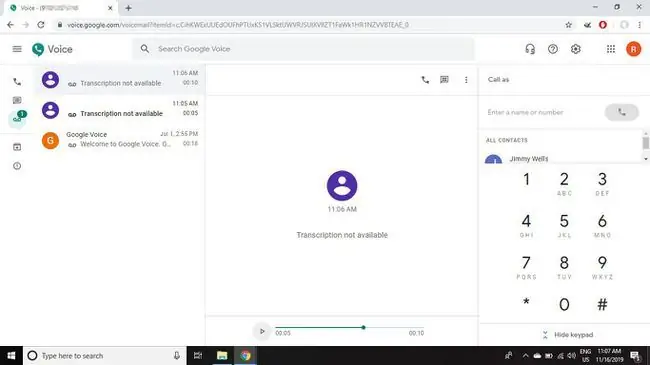
Anda tidak dapat merekam panggilan keluar dengan Google Voice. Jika Anda ingin merekam percakapan, minta orang lain untuk menelepon Anda.
Cara Lain Merekam Audio di Android
TapeACall menyediakan perekaman tak terbatas untuk panggilan masuk dan keluar. Aplikasi ini membuat panggilan tiga arah: Ini memanggil nomor akses TapeACall lokal saat Anda memilih record, yang bertindak sebagai jalur perekaman. Aplikasi ini tidak mengungkapkan bahwa sedang merekam, jadi sebaiknya minta izin.
Jika Anda perlu menyalin rekaman panggilan Anda, unduh aplikasi Rev Voice Recorder. Meskipun tidak merekam panggilan masuk, Anda dapat melakukan panggilan di speakerphone untuk merekam dan mengirimkannya ke layanan untuk transkripsi. Rev memungkinkan Anda mengunggah rekaman Anda ke Dropbox, Box.net, atau Evernote.
Jika Anda hanya menginginkan file audio, Anda dapat menggunakan perekam suara digital untuk melakukan hal yang sama. Ada juga perekam suara khusus yang dicolokkan ke jack headphone ponsel cerdas Anda atau terhubung melalui Bluetooth sehingga Anda tidak perlu menggunakan speaker ponsel.
Jika ponsel Anda tidak memiliki jack headphone, Anda memerlukan adaptor USB-C untuk menghubungkan perangkat perekam.
Tips Merekam Panggilan Telepon Berkualitas Tinggi
Berikut adalah beberapa petunjuk untuk mendapatkan kualitas rekaman terbaik:
- Temukan tempat yang tenang untuk menelepon.
- Mulailah dengan rekaman percobaan untuk memastikan audionya jernih.
- Nonaktifkan notifikasi ponsel cerdas dan panggilan masuk untuk menghindari gangguan.
- Saat menggunakan speakerphone, pastikan Anda tidak berada di dekat kipas angin.
- Jika Anda perlu mengetik catatan, pastikan perekam tidak berada di dekat keyboard.
- Ulangi jawaban dan ulangi pertanyaan jika Anda kesulitan memahami orang lain.
Masalah Hukum Dengan Merekam Panggilan Telepon
Merekam panggilan telepon atau percakapan mungkin ilegal di beberapa negara, dan undang-undang berbeda di setiap negara bagian di AS. S. Beberapa negara bagian mengizinkan persetujuan satu pihak, yang berarti Anda dapat merekam percakapan sesuka hati. Namun, mengungkapkan bahwa Anda melakukannya dianggap sebagai suatu kehormatan. Negara bagian lain memerlukan persetujuan dua pihak. Anda dapat menghadapi masalah hukum di negara bagian tersebut jika Anda mempublikasikan rekaman atau transkripnya tanpa mendapatkan izin untuk merekam.






